De pc-ventilator versnelt en vertraagt willekeurig of stopt

De functie van ventilatoren in een pc is het regelen van de temperatuur van interne componenten, zoals CPU, GPU, enz. Ze helpen de temperatuur van de componenten en de temperatuur van de pc-behuizing op peil te houden. Wanneer de druk hoog wordt, neemt ook de snelheid van de ventilatoren toe. De ventilatoren gaan automatisch langzamer draaien als de temperatuur daalt. Als uw pc-ventilator willekeurig sneller, langzamer of stopt, helpt dit bericht u bij het oplossen van het probleem.

De pc-ventilator versnelt en vertraagt willekeurig of stopt
Als uw pc-ventilator willekeurig versnelt, vertraagt of stopt, kunnen de volgende suggesties u helpen. Voordat u verdergaat, willen we u graag vertellen dat een verhoging van de ventilatorsnelheid een normale werking is op computers. Computers verhogen de snelheid van de ventilatoren wanneer de temperatuur van de CPU, GPU of de computerbehuizing hoog wordt. Het gebeurt echter niet vaak. Als dit probleem in uw geval vaak voorkomt, kunt u de volgende suggesties gebruiken.
- Houd uw CPU- en GPU-temperatuur in de gaten
- Maak uw pc schoon
- Houd uw CPU- en schijfgebruik in de gaten
- Werken alle ventilatoren in de pc-behuizing goed?
- Repareer uw systeembestanden
- Update uw BIOS en chipsetstuurprogramma’s
- Heeft u Windows 11 op niet-ondersteunde hardware geïnstalleerd?
- Hardwareprobleem
- Vervang uw koeler door een stille koeler van hoge kwaliteit
Laten we al deze oplossingen in detail bekijken.
1] Bewaak uw CPU- en GPU-temperatuur
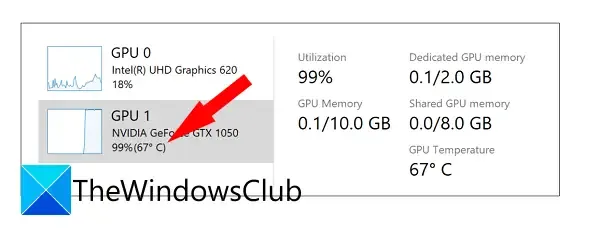
Als de temperatuur van de CPU en GPU stijgt, gaan de ventilatoren automatisch sneller draaien. We raden u aan de temperatuur van uw CPU en GPU te controleren. U kunt gratis tools gebruiken om de CPU-temperatuur en GPU-temperatuur te controleren. Windows Taakbeheer toont ook de GPU-temperatuur.
Als de temperatuur van uw CPU of GPU hoog wordt, moet u verder onderzoek doen om erachter te komen welke applicatie of software dit probleem veroorzaakt. Als u echter games speelt, is het normaal dat de GPU-temperatuur hoog wordt, maar deze moet zich op een veilig niveau bevinden. De veilige temperatuurniveaus kunnen verschillen voor verschillende merken GPU’s.
2] Maak uw pc schoon

Wanneer heb je voor het laatst je pc schoongemaakt? Als u de beste prestaties van uw computer wilt, is regelmatig onderhoud nodig. Na verloop van tijd hoopt zich stof op in de pc-behuizing. Stof werkt als isolator en blokkeert de warmte-uitwisseling, waardoor de buitentemperatuur begint te stijgen. Wij raden u aan uw pc schoon te maken.
We raden u ook aan de koelpasta te controleren terwijl u uw pc schoonmaakt. Als de koelpasta van uw CPU versleten is, moet u deze vervangen.
3] Houd toezicht op uw CPU- en schijfgebruik
We raden u ook aan uw CPU- en schijfgebruik in de gaten te houden. Uit onze ervaring blijkt dat een hoog CPU-verbruik ook de CPU-temperatuur verhoogt, waardoor de ventilatoren snel draaien. Als u CPU- en schijfpieken ziet in Taakbeheer, kan een programma hiervoor verantwoordelijk zijn. Daarnaast kan het 100% gebruik van CPU, schijf of geheugen dit probleem ook veroorzaken.
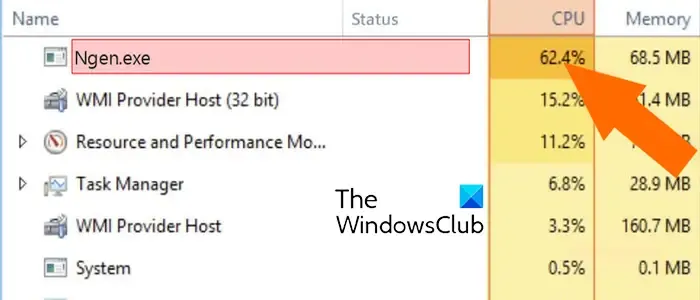
Open Taakbeheer en selecteer het tabblad Processen. Als u een hoog CPU-, schijf- of geheugengebruik ziet, klikt u op het betreffende tabblad (CPU, schijf of geheugen). Hierdoor komt het programma of de dienst die hiervoor verantwoordelijk is bovenaan te staan. Nu kunt u dat programma of die dienst beëindigen. Als u een service vindt die verantwoordelijk is voor een hoog CPU-gebruik, zorg er dan voor dat het beëindigen van die service uw systeem niet instabiel maakt. In dit geval moet u het probleem oplossen in plaats van de service te beëindigen. Bijvoorbeeld:
- Als de Service Host SysMain een hoog CPU-gebruik veroorzaakt, heeft uw computer mogelijk beschadigde systeemimagebestanden of is er mogelijk een conflicterende achtergrondtoepassing hiervoor verantwoordelijk.
- Als de Search Indexer een hoog CPU-gebruik veroorzaakt, kan het opnieuw opbouwen van de indexeringsbestanden helpen.
- De Cryptografische service vertoont een hoog CPU-gebruik, uw systeem is mogelijk geïnfecteerd of er is een probleem met uw systeemimagebestanden.
4] Werken alle ventilatoren in de pc-behuizing goed?
Controleer ook of alle ventilatoren in uw pc-behuizing goed werken of niet. Als sommige ventilatoren niet werken, kan het repareren van die ventilatoren helpen.
5] Repareer uw systeembestanden
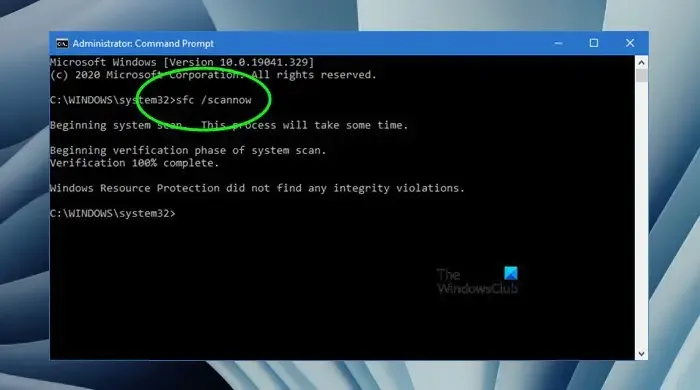
Corrupte systeemimagebestanden kunnen verschillende problemen veroorzaken op een Windows-computer. We raden u aan de tools Systeembestandscontrole en DISM uit te voeren om de beschadigde bestanden te repareren systeemimagebestanden.
6] Update uw BIOS en chipsetstuurprogramma’s
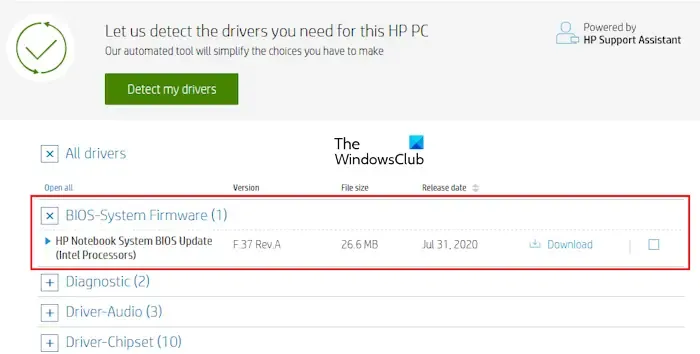
Het willekeurig versnellen en vertragen van ventilatoren kan verband houden met het BIOS. We raden u aan te controleren op BIOS-updates. Als er een update beschikbaar is, installeer deze dan. U kunt de speciale software gebruiken die is ontwikkeld door uw computerfabrikant of de nieuwste versie downloaden van de officiële website. Naast de BIOS-update raden we u ook aan uw chipsetstuurprogramma bij te werken.
7] Heeft u Windows 11 op niet-ondersteunde hardware geïnstalleerd?
Toen Microsoft Windows 11 uitbracht, werd ook de lijst met in aanmerking komende CPU’s vrijgegeven. De PC Health Check is een officiële Microsoft-tool waarmee u kunt controleren of uw systeem compatibel is met Windows 11 of niet. Als een pc niet compatibel is met Windows 11, geeft de tool daarover een bericht weer. Er zijn echter enkele manieren waarop een gebruiker deze hardwarevereisten kan omzeilen en Windows 11 op niet-ondersteunde hardware kan installeren.

Je kunt Windows 11 dus op niet-ondersteunde hardware gebruiken, maar je moet wel voorbereid zijn op de gevolgen ervan. Volgens Microsoft kan het uw pc beschadigen vanwege een gebrek aan compatibiliteit. Als u Windows 11 op niet-ondersteunde hardware gebruikt, kunt u beter overstappen naar Windows 10.
Een mogelijke oorzaak van dit probleem zijn de Insider-kanalen. Voorheen waren er slechts drie Insider-kanalen. Maar in 2023 bracht Microsoft het Canarische Kanaal uit. Geïnteresseerde gebruikers kunnen overschakelen naar het Canarische Kanaal maar Microsoft heeft in de officiële documentatie vermeld dat het Canarische Kanaal het meest onstabiele kanaal is en verschillende problemen kan veroorzaken op een Windows-pc. Als u zich dus bij het Canarische Kanaal heeft aangesloten, kan dit een van de mogelijke oorzaken zijn van het probleem waarmee u wordt geconfronteerd.
8] Hardwareprobleem
Het probleem kan optreden als gevolg van een hardwarefout. Ook een defecte stroomvoorziening kan dit soort problemen veroorzaken. Een defecte stroomvoorziening vertoont echter ook andere tekenen en symptomen. We raden u aan uw systeem naar een professionele pc-reparatietechnicus te brengen om de oorzaak van het probleem op te lossen en het probleem op te lossen.
9] Vervang uw koeler door een stille koeler van hoge kwaliteit

Zoals we eerder in dit artikel hebben uitgelegd, is dit een normale functie voor computerfans. Als u geen prestatieproblemen of andere fouten, zoals BSOD, ondervindt, hoeft u zich daar geen zorgen over te maken. Maar als het geluid van pc-ventilatoren u problemen bezorgt, kunt u deze vervangen door stille pc-ventilatoren van hoge kwaliteit.
Dat is het. Ik hoop dat dit helpt.
Hoe weet ik of mijn pc-ventilator defect is?
Als uw pc-ventilator defect is, hoort u er verschillende soorten geluiden uit, zoals knarsend geluid, kloppend geluid, tikkend geluid, enz. Bovendien zal het niet effectief werken. Hierdoor zal de temperatuur van uw computer stijgen en zult u regelmatig crashes ervaren.
Waarom worden mijn fans willekeurig groter?
De meest voorkomende oorzaak van dit probleem is de stijging van de CPU-temperatuur. Het kan zijn dat een programma of dienst het grootste deel van uw bronnen opslokt, waardoor uw CPU zwaar wordt belast en de temperatuur ervan stijgt. Bovendien veroorzaakt stofophoping dit probleem.



Geef een reactie